Microsoft Edge trình duyệt cho phép bạn nhớ và quản lý mật khẩu trong Windows 10. Mặc dù tính năng khá cơ bản nhưng nó đủ tốt và đáp ứng được mục đích. Giống như hầu hết các trình duyệt, Edge cũng hỗ trợ Điền vào biểu mẫu. Tính năng này ghi nhớ thông tin đã điền của bạn và đề nghị tự động điền vào các biểu mẫu web cho bạn. Bài đăng này hiện đã được cập nhật cho trình duyệt Microsoft Edge (Chromium) mới.

Nội dung
Bật mật khẩu & điền biểu mẫu trong Microsoft Edge
Để bật Mật khẩu và Điền biểu mẫu và quản lý mật khẩu đã lưu:
- Khởi chạy trình duyệt Edge
- Đi tới Settings
- Bật tùy chọn Offer to save passwords
- Chỉnh sửa hoặc xóa mật khẩu tại đây.
Đọc hướng dẫn bên dưới để biết thêm chi tiết.
Mở Edge Settings
Khởi chạy trình duyệt Edge
Đi đến ‘Settings and more‘ (hiển thị dưới dạng 3 dấu chấm) và chọn ‘Settings‘.
Ngoài ra, bạn có thể nhập mật khẩu này vào thanh địa chỉ và nhấn nút Enter để truy cập các cài đặt mật khẩu này.
edge://settings/profiles
Bật tùy chọn ‘
Offer to save passwords
‘ trong Edge
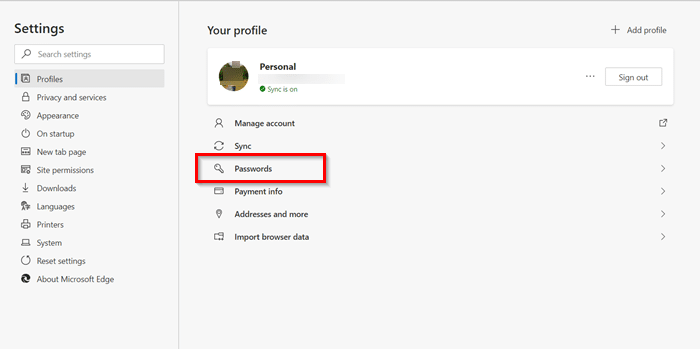
Tiếp theo, chọn ‘Passwords‘ trong hồ sơ của bạn.
Tại đây bạn có thể tìm thấy bốn tùy chọn:
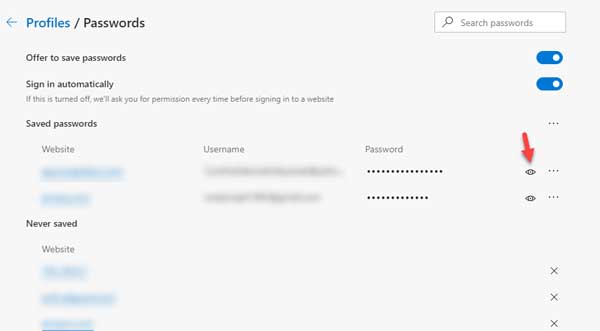
- Đề xuất lưu mật khẩu: Nếu bạn tắt tùy chọn này, trình duyệt của bạn sẽ không hiển thị thông báo Lưu mật khẩu xuất hiện sau khi bạn nhập tên người dùng và mật khẩu trên trang web.
- Đăng nhập tự động
- Mật khẩu đã lưu: Nó hiển thị tất cả các mật khẩu đã lưu.
- Không bao giờ được lưu.

Chỉ cần chuyển thanh trượt ‘Offer to save passwords‘ đến ‘On‘ để bật mật khẩu & Điền vào biểu mẫu trong trình duyệt.
Đọc: Edge không nhớ mật khẩu.
Chỉnh sửa hoặc xóa mật khẩu trong Edge
Nếu bạn muốn quản lý mật khẩu, ngay bên dưới phần ‘Offer to save passwords’, bạn sẽ thấy ‘Saved Passwords‘. Tại đây, bạn sẽ thấy danh sách các trang web mà Edge đã lưu tên người dùng và mật khẩu đăng nhập của bạn.
Để chỉnh sửa nó hoặc xóa mật khẩu đã lưu cho một trang web, hãy nhấp vào ‘More Actions‘ (hiển thị dưới dạng dấu 3 chấm) ở phía bên phải.
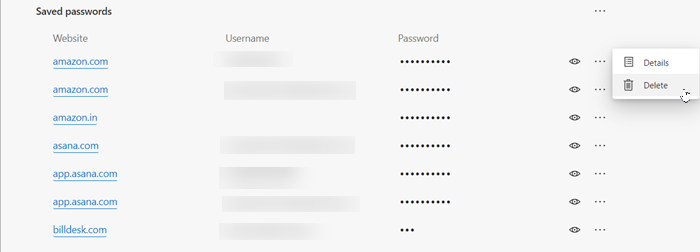
Sau đó, để xóa nó, hãy chọn ‘Delete‘.
Để chỉnh sửa giống nhau, hãy chọn ‘Details‘.
Ghi chú: Trong các phiên bản Edge gần đây, bây giờ bạn có thể trực tiếp thấy Edit password.
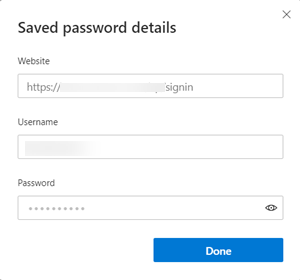
Sau đó, trong ‘Saved password details‘ mở ra (hiển thị URL trang web, tên người dùng và mật khẩu) thay đổi nó như mong muốn.
Mật khẩu sẽ không hiển thị nhưng sẽ được biểu thị bằng dấu chấm.
Để xem mật khẩu, bạn phải bấm vào biểu tượng hình con mắt.
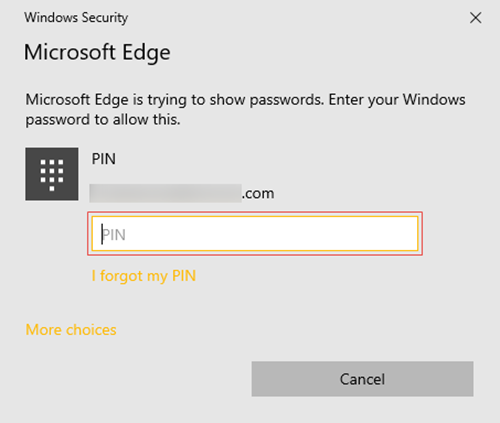
Cửa sổ bật lên Windows Security sẽ mở ra trong đó bạn phải nhập mật khẩu Windows hoặc mã PIN để xem mật khẩu của mình.
Đó là tất cả để có nó! Bằng cách này, bạn có thể dễ dàng kích hoạt Mật khẩu & Điền biểu mẫu trong Edge và quản lý nó theo ý thích của mình.
Nếu bạn cần một công cụ quản lý mật khẩu có nhiều tính năng, bạn có thể xem một số phần mềm quản lý mật khẩu miễn phí hoặc là quản lý mật khẩu trực tuyến.
Các bài đọc liên quan:
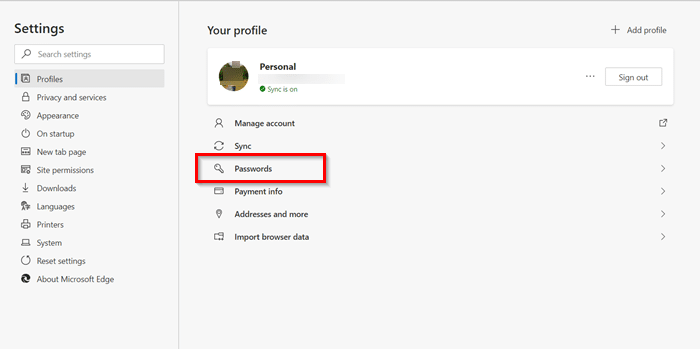
- Thẻ: Cạnh, Mật khẩu
Cảm ơn các bạn đã theo dõi TOP Thủ Thuật trên đây là những chia sẻ của chúng tôi về Cách bật và quản lý mật khẩu trong trình duyệt Edge trên Windows 10. Hy vọng bài viết tại chuyên mục Thủ Thuật Phần Mềm sẽ giúp ích được cho bạn. Trân trọng !!!


![Download AutoCAD 2009 Full Xforce Keygen [64 bit + 32 bit] Download AutoCAD 2009 Full Xforce Keygen [64 bit + 32 bit]](https://topthuthuat.com.vn/wp-content/uploads/2022/08/autocad-2009-350x250.jpg)


![AutoCAD 2012 [32bit + 64bit] Full Crack X-force Keygen 2012 AutoCAD 2012 [32bit + 64bit] Full Crack X-force Keygen 2012](https://topthuthuat.com.vn/wp-content/uploads/2022/08/Autodesk-2012-350x250.jpg)
![Tải AutoCAD 2015 Full Bản Quyền Xforce Keygen [32bit/64bit] Tải AutoCAD 2015 Full Bản Quyền Xforce Keygen [32bit/64bit]](https://topthuthuat.com.vn/wp-content/uploads/2022/08/Auto-CAD-2015-350x250.jpg)










